モニターアーム?
それ必要です?
無くてもいいけどあると捗る!
皆様こんにちは、アームまみれの部屋に生息するがちゃこです。
モニターアーム?なんすかそれ?まぁ無くてもどうとでもなるでしょ?
それ、正解です。
ただ、
アレンジ次第でデスク環境ががらりと変わる優秀な物体だ
特に機材の多い人やクリエイティブ作業する人はあった方が良い
という事を熱量高めに伝えたいのです。
というわけで今回の記事は、
『モニターアームのメリットとデメリット』
と題しまして、
- モニターアームとは何か
- モニターアームで出来る事
- モニターアームのメリット
- モニターアームのデメリット
- で、モニターアームって必要なの?
辺りを、
5本以上のモニターアームを使ったPCデスクで作業しながら画像多めで紹介します。
結論としては、
無くてもいいけどあると便利
今風に言えばQOLが上がる
そんな物体がモニターアーム
では、
レディゴッ!
モニターアームとは何か?5行で紹介
モニターアームとは、
モニターに取り付ける脚の一種で、モニター設置位置・運用方法の自由度を上げられる便利グッズです。
モニター付属の脚を取り外して取り付けます。
脚なのにアームなの?おかしいやないか!と思われる方もいると思いますが、脚より腕のが自由度が高いじゃないですか?
つまり、脚を外して腕を取り付けてモニターの自由度を上げちゃえっていうのがモニターアームです。
モニターアームで出来る事
 モニターアームまみれのPC検証用デスク周り
モニターアームまみれのPC検証用デスク周り
メインデスクにも3本あるヨ
モニターアームを使用すると、モニター等をデスクから浮かせられアームの届く範囲内なら比較的自由に移動出来ます。
たったそれだけ!?と思うかもしれませんが、PCデスクという限られたスペースの中で一番大きいPC周辺機器であるモニターが浮かせられる恩恵は、実はかなり多いです。
ただ、良い事ばかりでもないという所も含めて紹介していきたい。
というわけで以下で、メリットとデメリット、またその対策としてまとめていきます。
モニターアームのメリット
- デスクスペースが広がる
- デュアルモニター以上のモニター多数使いでも省スペース
- モニターのポジショニングの幅が広がる
- メタルラックにも装着できる
- モニター以外も取り付けられる
- ケーブルスッキリ
デスクスペースが広がり有効利用出来る
通常のモニターは付属の脚をデスクに『置く』ことでデスクスペースを占有します。
一方モニターアームを取り付けたモニターは、デスクの端やメタルラックへ『取り付ける』事で、通常占有するはずのデスクスペースを占有せずにモニターを設置できます。
上の画像の様にデスクの外にモニターを設置できるのでデスクスペースの拡張とも言えます。
モニターの脚は意外とでかいのです。
パソコンの周辺機器の中でモニターは一番大きいので、モニター設置で本来占有されるはずのスペースが無駄にならないというのは非常に大きなメリットと言えます。
特にパソコンでクリエイティブ系の作業をしたり、PCモニターを別のゲーム機でも使ったりで、机に置く機材が多い人にとっては超ありがたいメリットです。
デュアルモニター以上の多数使いでも省スペース
モニター付属の脚ではデスク天板の面積内にしか設置できませんが、
モニターアームを使用する事で天板のサイズを大きく超えてモニターが設置できます。
つまり、モニターを置く為のスペースが広く取れ、モニターの多数使いが容易に可能になります。
モニターを複数枚使う事はモニター全体の解像度の底上げを意味し、PC作業において作業スペースが向上します。
モニターポジショニングの幅が広がる
モニターアームはアームの屈折伸縮により上下左右前後の移動が容易に出来る為、用途に応じてモニターの位置を変更する事が可能です。
例えば、PC作業する時はデスクの奥側、switchで体を動かすゲームをやる時は手前に等。
また、モニターアームには回転方向や角度方向の調整が可能な物もある為、ネットサーフィン時のサイト閲覧であったり、モニター多台使いにおいても設置の幅が広がります。
メタルラックにも装着できる
私のような熱心なルミナシスト(スチールラック愛好家)としては、メタルラックに取り付けられるメリットは非常に大きいです。

モニターアームの土台をポールに取り付ける事で、モニターアームの土台スペースすら必要無くなり、モニターを横から生やす事が出来ます。
また、最初からある程度高さを付けて取り付ける事で、更に上下方向への自由度を高められたり、アームの可動範囲においても自由度が向上します。
ただ、25mmポールに取り付けられるモニターアームを選ぶ、もしくは、取り付けられるように工夫する必要がある為、モニターアームの選び方が非常に重要になります。
25mmポールに取り付けられるモニターアームの有名所としては、エルゴトロンのLXやAmazonベーシックのモニターアームなどがあります。
また、紹介した機種以外のぱっと見径が違って付けられそうにないものでも、工夫次第で取り付けられたりしますのでその辺りは別記事にします。
 内径がでかすぎて取り付けられない物を無理矢理取り付けられるようにした図
内径がでかすぎて取り付けられない物を無理矢理取り付けられるようにした図
2X4材とウォールマウントの組み合わせで自由
モニターアームはPCモニターだけでなく、テレビもいけます。
ウォールマウント式(壁付)の物を2X4材に取り付ける事で、部屋を傷つけずに好きな位置に画面を持ってくることが出来ます。(耐荷重と安定性に注意)
画像ではケーブルがはみ出ていますが、この後ちゃんと2X4の裏を通してきれいにしましたよ!
モニター以外も取り付け可能
モニターアームにカメラとマイクを取り付け
モニターアームという名前からモニターを取り付ける為の物だと思う方もおらっしゃられると思いますが、アタッチメントをとり付ける事でモニター以外も取り付けられます。
 eonoモニターアームと
eonoモニターアームと
長尾製作所のVESA規格カメラマイクマウント
例えば、マイクやカメラ、やりようによってはパソコン本体もいけます。
特にマイクとカメラは、配信やボイスチャットや撮影を行う人にとっては非常に有用な機能になります。
自由に位置を変えられるモニターアームの利点を生かしきれます。
取り付ける物の重量とモニターアームの耐荷重を見て選びましょう。
パソコン本体を浮かせる場合は自己責任でお願いします。重いので。
ケーブルスッキリ
モニターアームにはケーブルを通せる穴がついているものが多く、モニターから伸びる電源ケーブルやディスプレイケーブルを綺麗に管理し、表から見えない様に出来ます。
むしろ、動かせる利点を持ったモニターアームを使用する人にとってはケーブルが自由だとごちゃごちゃしますので、モニターアームには無くてはならない機能とも言えるでしょう。
電気機器とケーブルは切っても切り離せない関係ですが、ケーブルが乱雑だとデスクの景観を損ねるばかりか、配線が邪魔で作業効率も悪くなります。
モニターアームのデメリットと対策
- モニターとは別に購入費がかかる
→用途に合わせて安くて良い物を選ぼう! - モニター付属の脚が無駄になる
→売る時や模様替えに必要だからとっといた方が良いよ! - 組立て・設置が手間
→回して挿して固定するだけだから簡単だよ! - 可動部が多いので通常の脚より破損リスク有
→壊れにくく保証の長い物を選ぼう! - 選択をミスると思ったような使い方が出来ない
→購入前に用途と場所と物をちゃんと確認しよう!
モニターとは別に購入費がかかる
モニターを購入するとほとんどの場合に脚(土台)が付属してきますが、
モニターアームを使うという事はモニターアームの購入費が別途かかるという事です。
そしてモニターアームが高いと思う方もいらっしゃるでしょう。
対策ですが、これはアーム付きモニターを購入する以外に逃れようがないですが、購入費を緩和する事は出来ます。
モニターアームの価格は3000円位~10万円以上と幅広いですが、10万円以上の物を使っている人はほとんどおらず、高くても2万円以下におさまりますし、用途によっては数千円で済みます。
用途に合わせて安くて良い物を選べばいいだけです。
設置後もモニターを頻繁に動かすという方はちょっと良い物を買った方が良いですが、設置した後はほとんど動かす事が無いという方は、数千円の物でも充分に役割を果たしてくれます。
用途に合わせて賢い買い物をする事が一番の対策です。
モニター付属の脚が無駄になる
モニターアームを使用するという事は、最初からモニターについてくる土台が無駄になるという事です。
じゃあどうすればいいか?捨てていいのか?と思うかもしれませんが、モニターを手放す際に売却という選択を取る方は残しておいた方が良いでしょう。
土台だけ保存しておくのはめちゃめちゃかさばるので、嫌なのはとっても理解できるんですが、脚の無いモニターは売却価格が極端に下がるので出来るだけ残しておきたいです。
特に性能の良いモニターは価格が下がりにくいのでリセールは狙いたい所です。
また、売却せずとも部屋の模様替えをする際やモニターを増設する際に土台が無いとそもそも置けないという事にもなりかねないので、完全に無駄になるというよりはいつか必要になるかもしれないみたいな感じです。
残しておきましょう。
私の場合は、10年前のミツビシモニターの脚ですらいまだに倉庫に眠っています。
組立て・設置が手間
モニターアームを購入すると、直方体の箱の中にバラバラになった部品が梱包された状態で届きます。
モニターアームを使用するという事は、必ず組み立て・設置という手順が必要になる為、通常のモニターに比べて設置が手間と言えるでしょう。
対策としては、
『手間は手間だけど全然難しくないから全然いける』
『設置したらほとんど外さないんだから一回くらい頑張れ』
です。
具体的な手順は別記事にしますが、エルゴトロンLXやAmazonBasicを例にザックリと紹介すると、
モニターにアーム2をネジ止め→土台をデスクに設置→土台にアーム1を挿す→アーム1にアーム2を挿す→力を調整
の5ステップで設置完了です。
ほら、1行でおさまったでしょ?簡単でしょ?
その後にケーブルをまとめたりしますが、ケーブル用スリーブがついている分普通のモニターよりも簡単に綺麗に出来ます。
ただ、モニターアームの取り換えは結構億劫なので、壊れにくいものを選択する事をおススメします。
可動部が多いので付属の脚より破損リスク有
物体は、可動部が少ない程剛性が高く壊れにくいです。
モニターアームより付属の土台の方が構造がシンプルなので剛性が高く壊れにくいです。(最近の脚は利便性向上の工夫から部品数が多くなり、便利な反面剛性面では落ちていますが。)
対策としては、
『壊れにくいと評判の保証が長いメーカーのものを選択する』
です。
保証の長さはメーカーの自信の表れとも言え、もし壊れた際も追い金無しで復旧出来ます。
ただ、壊れた際の手間を考えるとやはり億劫なので色んなレビューを見て保証が長く壊れにくいものを選択するのが良いでしょう。
選択をミスると思ったような使い方が出来ない
これが一番大事になります。
『買っても使えない、使えても用途が満たせない』が一番怖いです。
対策としては、『用途と場所と物を確認する』です。
なので購入前に最低限見るポイントを記載しておきます。
設置場所:
天板に挟み込んで固定・天板に穴を空けて固定・メタルラックのポールに固定等
設置場所に取り付けられる設置方法:
机の天板を挟み込む場合は、天板の裏面がどの様な形状になっているか確認しておきましょう。
天板の裏側は意外と思ってたのと違う形状をしていますよ。
また、引き出し付きのデスクを使っている場合は、クランプのネジが入るスペースがあるかも重要です。
メタルラックのポールに固定する場合は、メタルラックのポール径とモニターアームの内径の確認が必要です。
モニター側のVESA規格寸法:
モニターとモニターアームを結合するプレート取付穴の間隔の事。
この間隔が適合していないと、ネジ穴の位置が合わず取り付けることが出来ません。
用途:
- 上下左右前後回転方向に動かす
- 左右のみ
- 良く動かす
- ほとんど動かさない
- 1つのアームでデュアルモニター
等々
用途を満たすモニターアーム:
- 上下左右など自由に動かす→スプリング式
- 左右のみ→1方向移動のみのクランプ固定式でもOK
- 良く動かす→信頼性の高い良い物を
- ほとんど動かさない→荷重に耐えられれば正直何でもいい
- 1つのアームでデュアルモニター→必要枚数分のアームがついている物
デメリットを理解して良い選択をしましょう。
まとめ:で、モニターアームって必要なの?
モニターアームは
- あると便利
- 特に機材の多い人やデスクが狭い人にめっちゃオススメ
- モニター以外もつけられちゃう
- 使い方次第で作業性が上がる
- 組立ては手間だけどかなり簡単
- 選ぶ時は要点を抑えて賢い選択を!
以上になります。
最後まで読んでいただきありがとうございました。

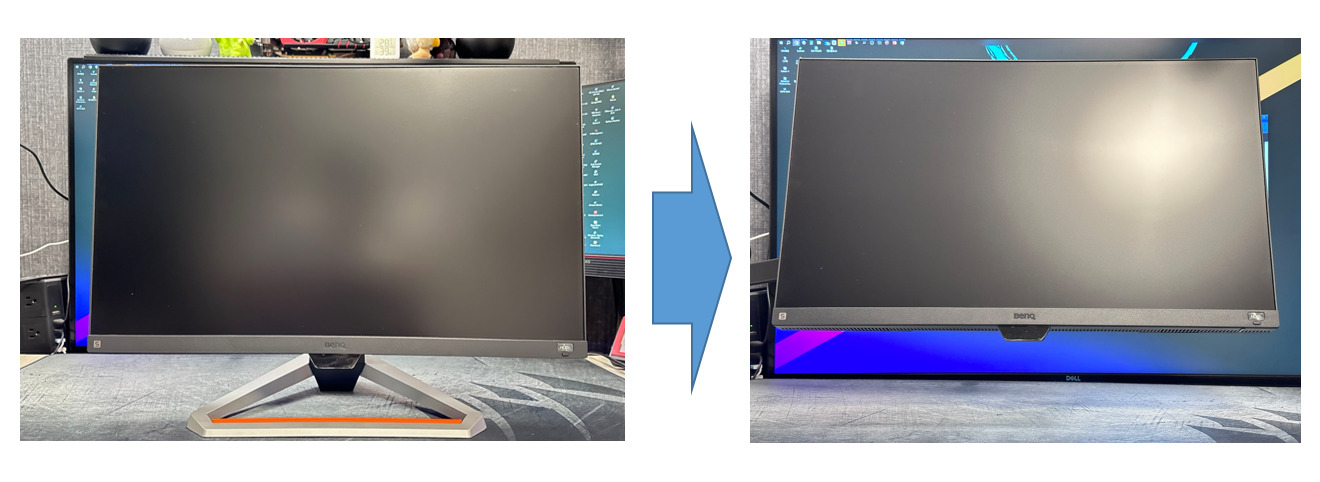

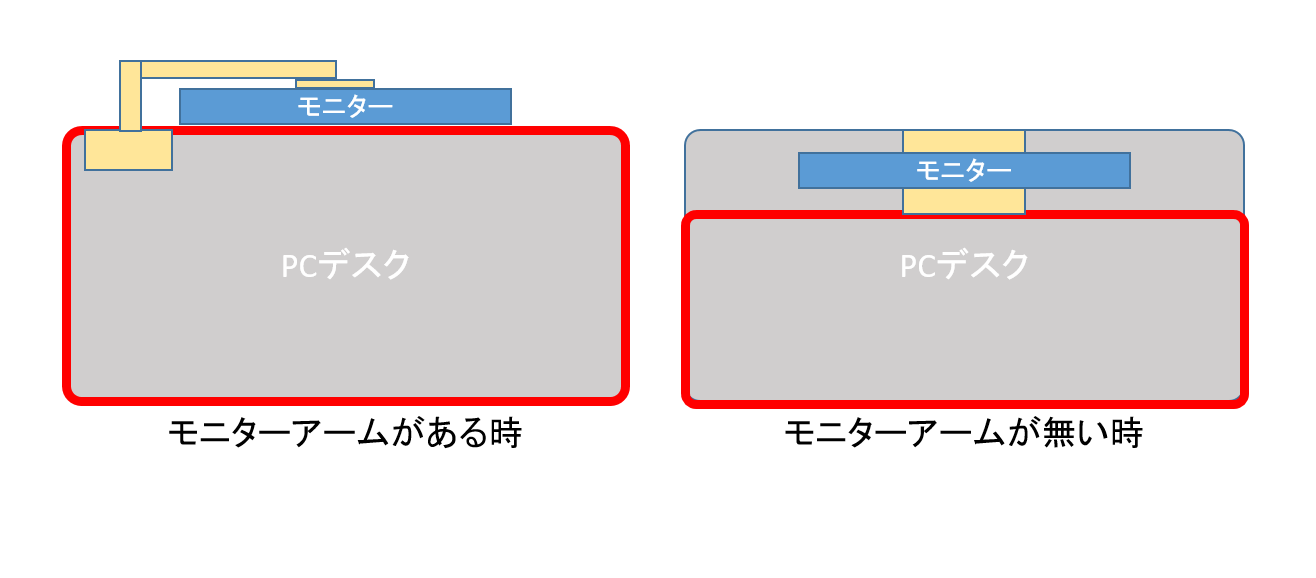


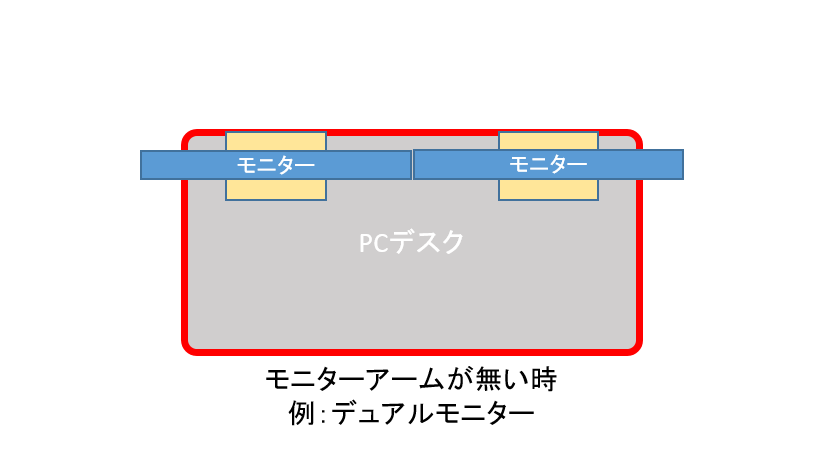
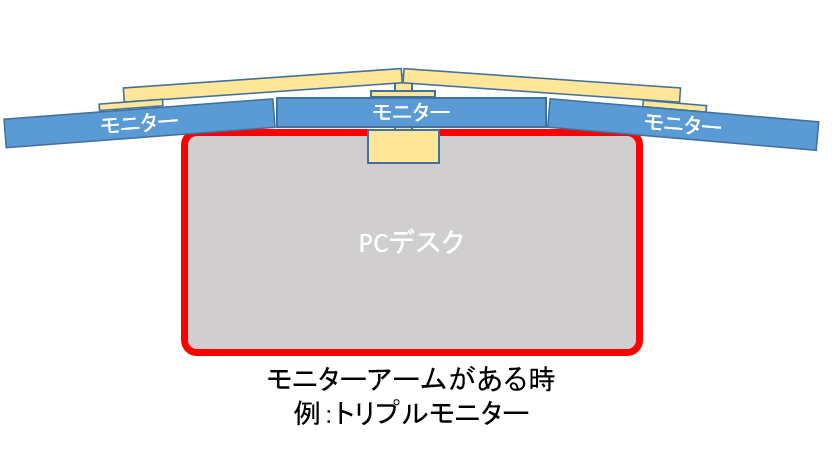

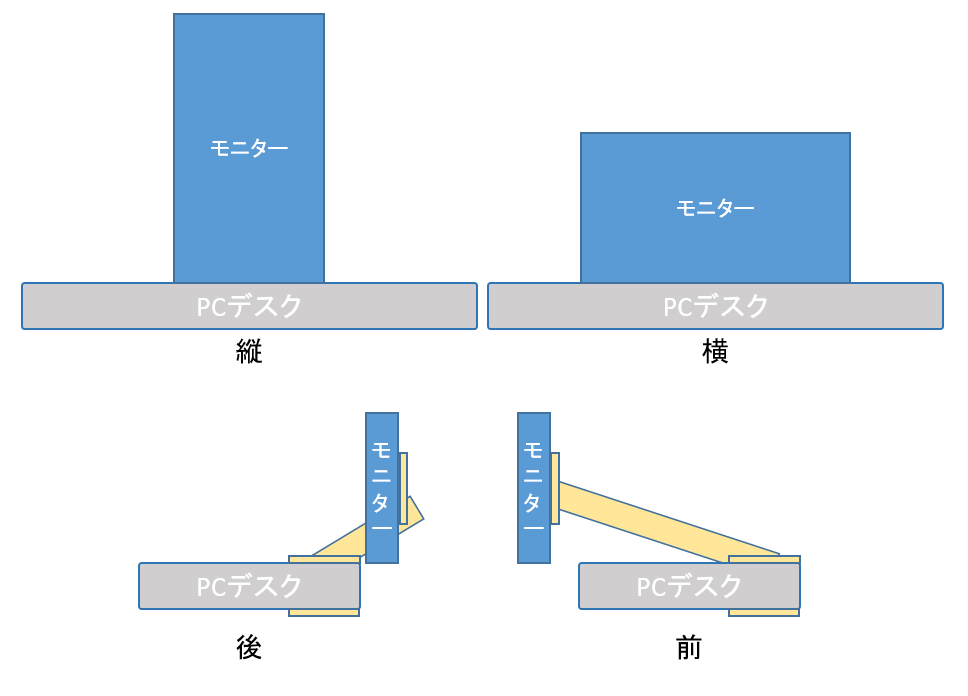
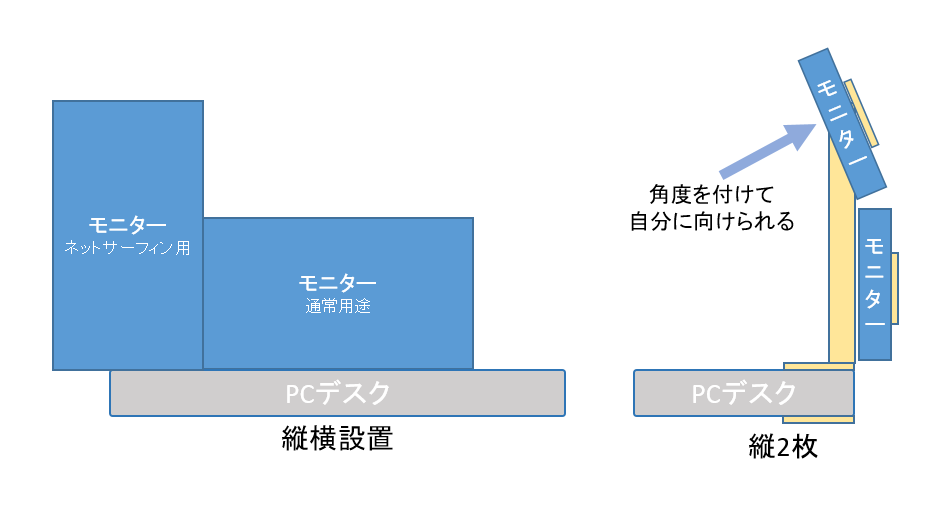




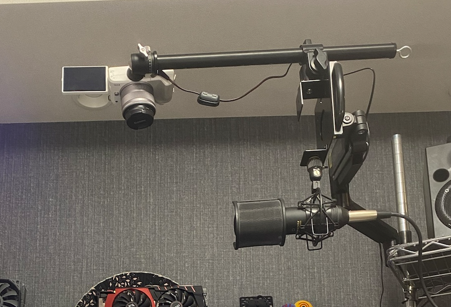


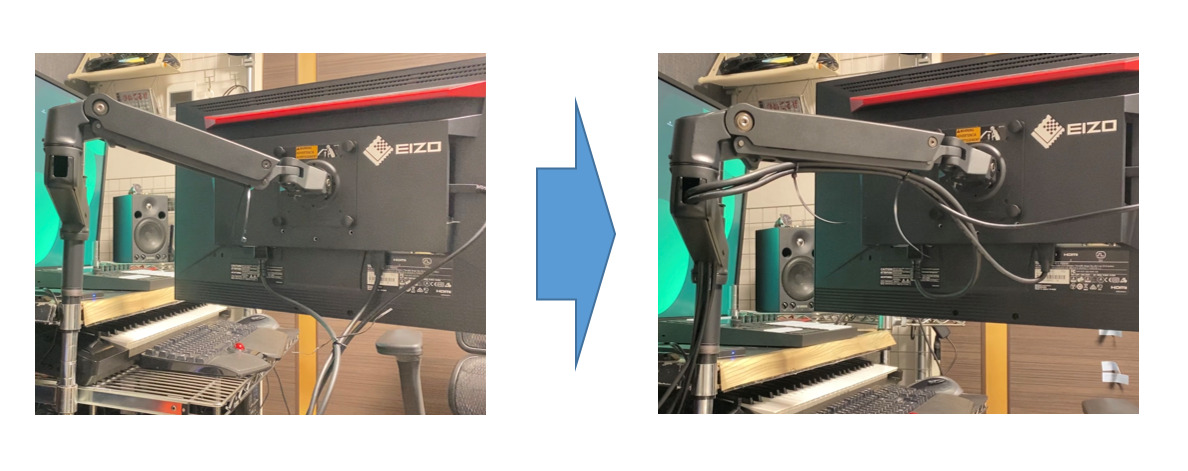











コメント